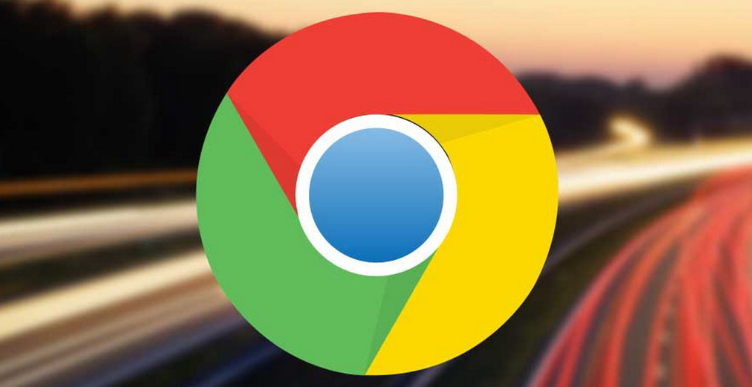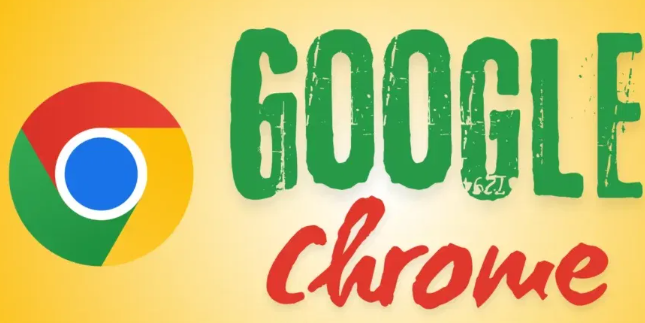谷歌浏览器自动更新失败原因及手动修复方案教程
时间:2025-08-13
来源:谷歌浏览器官网

暂时禁用防火墙及杀毒软件拦截功能。部分安全软件会误将浏览器的更新进程识别为潜在威胁而阻止运行。进入系统托盘中的防护程序图标,找到类似“实时监控”“主动防御”等功能开关暂时关闭,完成更新后记得重新开启这些保护机制。
彻底清理旧版残留文件。通过控制面板卸载程序列表中找到Google Chrome条目,选择修复或更改选项执行彻底删除操作。残留的配置信息可能影响新版本的正常安装流程,建议使用官方提供的专用清理工具进行深度扫描清除无效注册表项。
手动下载最新安装包进行覆盖安装。访问谷歌浏览器官方网站的下载页面,根据操作系统类型选择对应的离线安装程序版本。下载完成后双击运行该可执行文件,按照向导提示逐步完成全新安装过程覆盖现有组件。
校准计算机系统时间设置。错误的时钟设置会影响数字签名验证环节导致安装包被拒绝加载。右键点击任务栏右下角的时间显示区域,进入日期和时间设置面板开启自动同步互联网时间服务器的功能确保准确性。
以管理员权限启动安装程序。右键点击下载好的更新文件选择“以管理员身份运行”选项,避免因用户账户权限不足造成的写入失败问题。Windows系统下可通过属性兼容性设置强制赋予最高权限运行模式。
重置应用商店缓存数据。对于从应用市场获取更新的用户,进入微软商店或其他分发平台的设置菜单清空临时存储的空间记录,消除可能存在的版本冲突标记重新尝试拉取最新补丁。
补充必要的系统运行库文件。某些系统缺失关键的运行时支持库会导致启动失败,可根据错误提示信息上网搜索对应的微软Visual C++ Redistributable组件进行补充安装,确保所有依赖项完整存在。
通过上述步骤逐步操作,用户能够有效排查并手动修复谷歌浏览器自动更新失败的问题。每次修改设置后建议立即测试效果,确保新的配置能够按预期工作。遇到复杂情况可考虑联系技术支持人员协助处理。